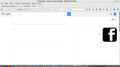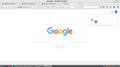Firefox 49.01no carga gmail y google(texto e imagenes no gargan) otras páginas sí
la página de gooogle no carga correctamente, no se puede mirar imagenes ni texto, ni lo que se escribe en el buscador se mira, lo mismo sucede con gmail, no carga el texto, estoy dentro del correo pero no se mira el texto ni imagen. En otros navegadores si carga, uso Ubunto 16.04
All Replies (9)
¡Hola!
Intenta iniciar Firefox en el Modo seguro para ver si se soluciona el problema. El Modo seguro de Firefox te permite solucionar algunos problemas, ya que deshabilita temporalmente la aceleración de hardware, restablece algunas configuraciones y desactiva los complementos (extensiones y temas).
Si tienes abierto Firefox, puedes reiniciarlo en el Modo seguro a través del menú Ayuda:
- Haz clic en el botón de menú
 , en Ayuda
, en Ayuda  y selecciona Reiniciar con los complementos desactivados.
y selecciona Reiniciar con los complementos desactivados.
Si Firefox sigue sin ejecutarse, puedes iniciarlo en Modo seguro haciendo lo siguiente:
- En Windows: Mantén presionada la tecla Shift cuando selecciones el acceso directo de Firefox en el escritorio o en el menú Inicio.
- En Mac: Mantén presionada la tecla option al iniciar Firefox.
- En Linux: Cierra Firefox, ve a Terminal y ejecuta firefox -safe-mode
(puede que tengas que especificar la ruta donde se encuentra Firefox; por ejemplo /usr/lib/firefox)
Cuando aparezca la ventana de Firefox en Modo seguro, selecciona "Iniciar en Modo seguro".
Si el problema no aparece en el Modo seguro de Firefox, puede que la causa sea una extensión, un tema o la aceleración de hardware. Sigue las instrucciones de este artículo para averiguar cuál es la causa.
Para salir de Firefox en Modo seguro solo tienes que cerrar Firefox y esperar unos segundos antes de volver a abrirlo en el modo normal.
Cuando averigues cuál es la raíz de tu problema, cuéntanoslo. Puede que ayude a otros usuarios que tengan el mismo problema.
¡Gracias!
Muchas gracias pero aun no se soluciona mi problema de, no se mira texto ni imágenes, igual instale nuevamente, por synap y también con extensión .deb, tampoco funciona, no hay extensiones instaladas, gracias
¡Hola!
¿Funciona si usas una ventana privada como se detalla en https://support.mozilla.org/es/kb/navegacion-privada-Firefox-no-guardar-historial-navegacion ?
Por favor dinos si esto resuelve tu pregunta.
¡Gracias!
Ya realicé todo eso, tengo conocimientos un poco de informática, pero no ha funcionado. gracias
¡Hola!
La opción "Restablecer Firefox puede resultar muy útil para solucionar diferentes problemas. Esta característica te permite restablecer Firefox a su estado de fábrica guardando tus marcadores, historial, contreseñas, cookies y cualquier otra información esencial.
Nota: Si decides utilizar esta opción, perderás todas tus extensiones, personalización de barras de herramientas y alguna que otra configuración o preferencia que tengas establecida. Para obtener más información, consulta el artículo Restablecer Firefox - una forma fácil de solucionar muchos problemas.
Para restablecer Firefox, haz lo siguiente:
- Abre la página de Información para solucionar problemas utilizando uno de estos métodos:
- Haz clic en el botón de menú
 , en Ayuda
, en Ayuda  y selecciona Información para solucionar problemas. A continuación, se abrirá una pestaña que contiene toda la información para solucionar tus problemas.
y selecciona Información para solucionar problemas. A continuación, se abrirá una pestaña que contiene toda la información para solucionar tus problemas.
- Haz clic en el botón de menú
- Si no puedes acceder al menú Ayuda, escribe about:support en la barra de direcciones y te aparecerá la página sobre Información para solucionar problemas.
- En la esquina superior derecha de la página, debería aparecer un botón que pone "Restablecer Firefox" y que se parece a este:
 . Haz clic en él.
. Haz clic en él.
- Firefox se cerrará. Tras el proceso de actualización, aparecerá una ventana con toda la información que se ha importado.
- Haz clic en Finalizar y Firefox se volverá a abrir.
¿Se ha solucionado el problema? ¡Informános y mándanos tus comentarios!
¡Gracias!
También realice el restablecer, y no funciona, no se visualiza imágenes ni texto de las páginas web, estoy pensando bajarme de versión a ver que sucede. gracias
¡Hola Sergio!
Intenta a Usar el Administrador de perfiles para crear y eliminar perfiles de Firefox y confirma si el problema recurre en un perfil totalmente nuevo.
Por favor dinos si esto resuelve tu pregunta.
¡Gracias!
no ha resuelto mi problema ya lo realice, no se si podemos platicar por interno y fijar una vídeo llamada, dejo mi correo smontesleon@gmail.com
gracias por tu ayuda a la comunidad de mozilla
alguien podrá ayudarme ....a este problema, extraño el uso de Mozilla Firefox....y debo usar otro navegador :(